Androidスマホのキーボード入力時の文字入力音やタッチ音、ダイヤルパッドなどの操作音・バイブの設定のやり方をご紹介します。このページでは、2パターンの操作方法を書いていますが、機種やOSによって操作が異なる場合があります。
初期設定では、操作音やバイブが鳴るようになっている機種が多いですが、音やバイブはあってもなくてもいいという方は、充電を消耗してしまうのでオフにしておくことをおすすめします。操作音やバイブを有効にしている場合であってもマナーモード時は基本的には振動したり、音は出ません。
目次
キーボード操作音・文字入力音の設定
キーボードで文字入力をする時の音やバイブの設定です。
機種や利用しているキーボードの種類などで操作が異なる場合がありますが、機種(メーカー)、キーボード別に何通りか紹介します。カッコ内はキーボードの種類です。各機種の初期設定のキーボードを使用しています。
共通している部分が多いので参考してみてください。
OPPO(Simeji for OPPO)
<操作例:OPPO Reno A(ColorOS6 Android9.0ベース)>
キーボードの左上の【Simejiアイコン】をタップします。メニューの中から【キー音】を選択します。「キータッチ音」のスイッチを押して設定できます。サウンドの項目から、サウンドの種類を変更する事も可能。
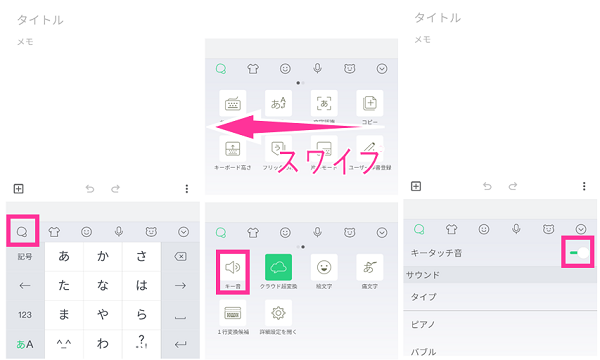
※初期設定では、キーボード音はオフになっています。
AQUOS(S-Shoin)
<操作例:AQUOS sense SH-01K、Android7.1.2>
キーボード内の【歯車のマーク】⇒【フリック設定・入力補助】⇒サウンド・バイブの項目にある「キー操作音」と「キー操作バイブ」で設定できます。「キー操作バイブ時間」で振動する時間を調整できます。
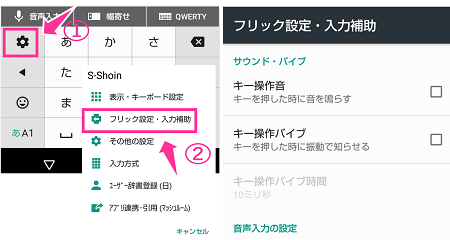
Arrows(Super ATOK ULTIAS)
<操作例:arrows Be F-05J、Android7.0>
キーボードを表示させて、【MENU】をタップ。メニュー内の【設定】⇒【操作音・バイブ】を開くと、キー操作音とキー操作バイブの設定項目があるのでタップしてオンオフ切替できます。
DIGNO(iWnn IME)
<操作例:DIGNO G、Android7.1.1>
キーボード内の【歯車のアイコン】をタップし、【キー操作】を選択したところに「キー操作音」「キー操作バイブ」「キー操作バイブ時間」の設定項目があります。
BLADE(iWnnIME)
<操作例:BLADE V7 LITE、Android6.0>
キーボード内の【文字(あA1)】のボタンを長押し⇒【各種設定】⇒【キー操作】⇒共通の項目にある「キー操作音」と「キー操作バイブ」のスイッチでオンオフの設定ができます。「キー操作バイブ時間」では、バイブの振動時間の調節ができます。
タッチ操作音・画面ロック音など
端末の音設定の画面でダイヤルパッドや画面ロックの音、タッチ操作音の設定ができます。環境によって操作が異なる場合がありますが、OSバージョン別に紹介していますので、参考にしてみてください。
画面ロック音:スリープ&スリープ解除時に出る音
タッチ操作音:タップした時に鳴る音
タップ操作時のバイブ:タップと同時に振動するバイブ
Android9.0~
<操作例:OPPO Reno A(ColorOS6 Android9.0ベース)>
【設定】⇒【サウンドとバイブ】⇒「システムフィードバック」の項目にある「ダイヤルパッドの音」「画面ロックの音」「タッチ操作バイブ」のスイッチを切り替えて設定できます。
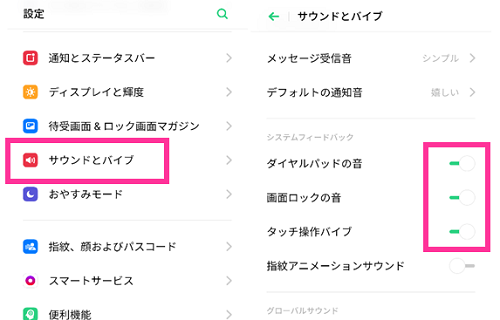
Android8.0~
<操作例:AQUOS sense SH-01K、Android8.0>
【設定】⇒【音】⇒【詳細設定】を開くと各設定項目が表示します。
Android7.0~
<操作例:AQUOS sense SH-01K、Android7.1.2>
【設定】⇒【音】⇒【その他の音】で操作音やバイブ設定ができます。
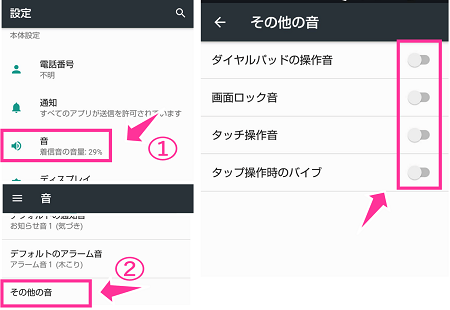
<操作例:、arrows Be F-05J、Android7.1.1>
上記のAQUOS senseと同じ
<操作例:DIGNO G、Android7.1.1>
【設定】⇒【音】⇒【その他の音/バイブ】を開いて設定できます。
Android6.0~
<操作例:BLADE V7 LITE、Android6.0>
【設定】⇒【音と通知】⇒【その他の音】で設定できます。


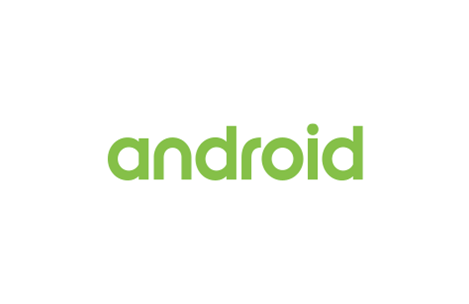





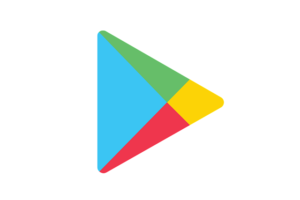
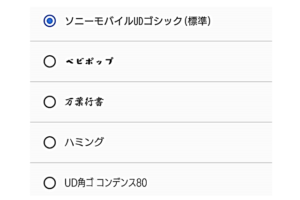





ありがとうございました!
設定からタッチ操作音を解除しても変わらず、4ヶ月近く困っていました。ようやく解消されました、本当に助かりました!
まじ助かった!スゲーいい!
ほんとに分かりやすかったです!
すごく助かりました
でも、AndroidってiPhoneみたいなタッチ音がないんですね…
しかし悩みが解消されました!ありがとうございました。